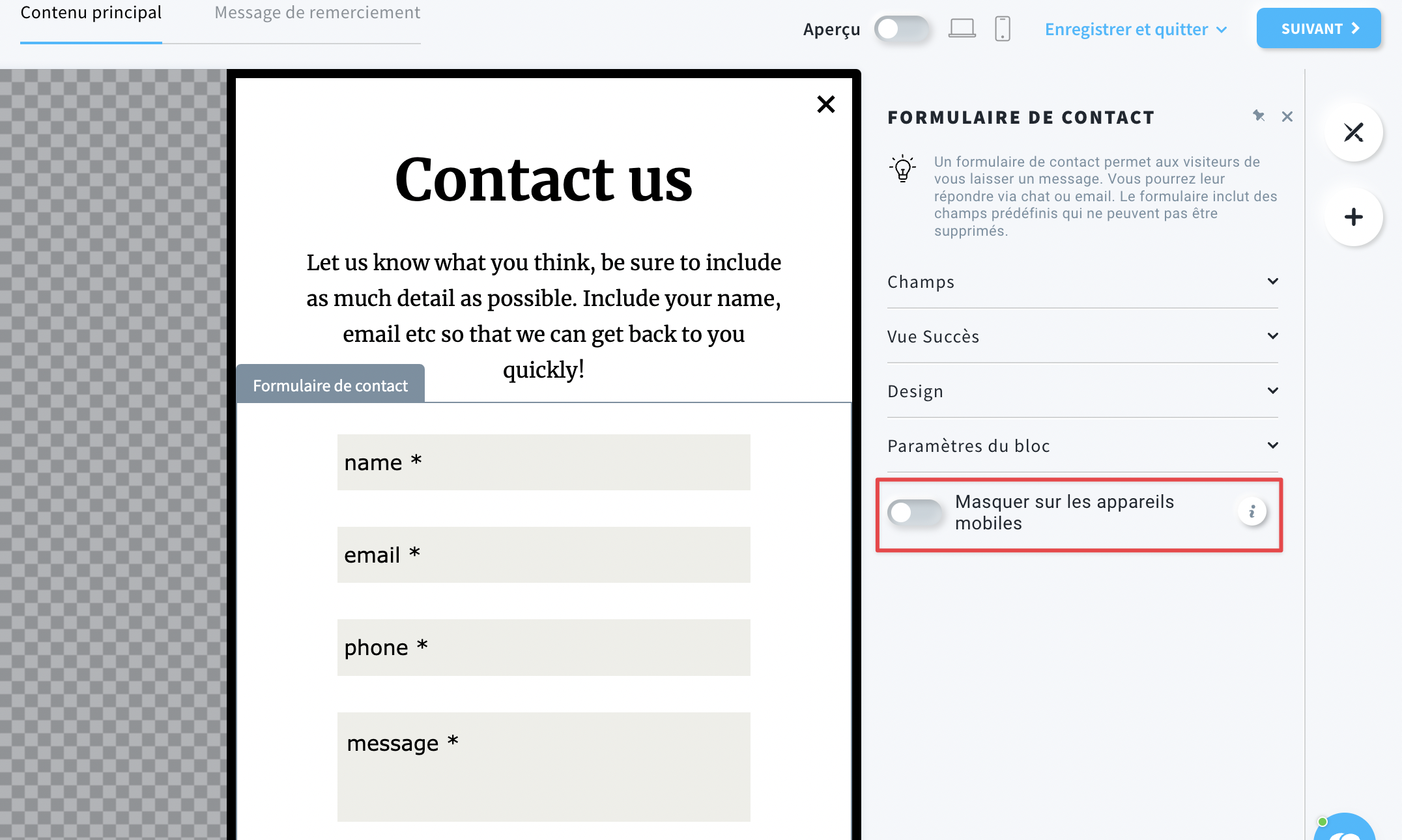Comment créer et modifier un formulaire de contact ?
Ajoutez un formulaire de contact à votre pop-up pour permettre à vos visiteurs de vous laisser des messages et de vous poser des questions.
Vous pourrez répondre par chat ou manuellement par e-mail ou par téléphone.
Remarque : le formulaire de contact n’ajoutera pas d’abonnés à votre liste, il permettra seulement aux visiteurs de vous laisser un message.
Si vous souhaitez recueillir des inscriptions, vous devez créer un formulaire d’inscription.
Comment puis-je créer un formulaire de contact ?
- Allez dans Formulaires et pop-ups.
- Cliquez sur le bouton Démarrez. Une nouvelle fenêtre apparaît, vous demandant comment vous souhaitez afficher votre message :
- dans un pop-up
- intégré dans une page
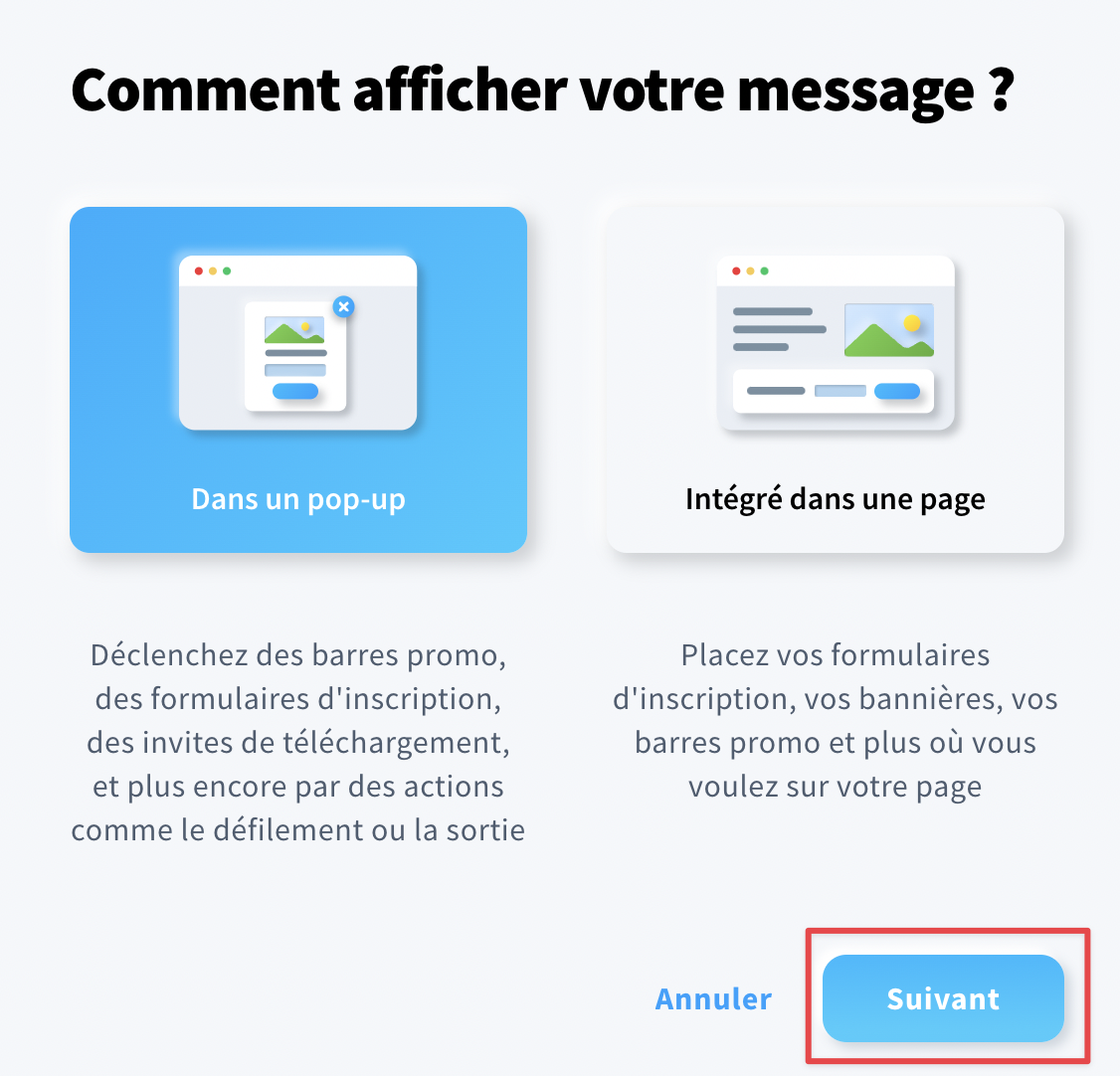
Choisissez votre option et cliquez sur le bouton Suivant.
- Choisissez un modèle. Vous trouverez la plupart des modèles de formulaires de contact dans les sections Restez connecté et Obtenir un retour.
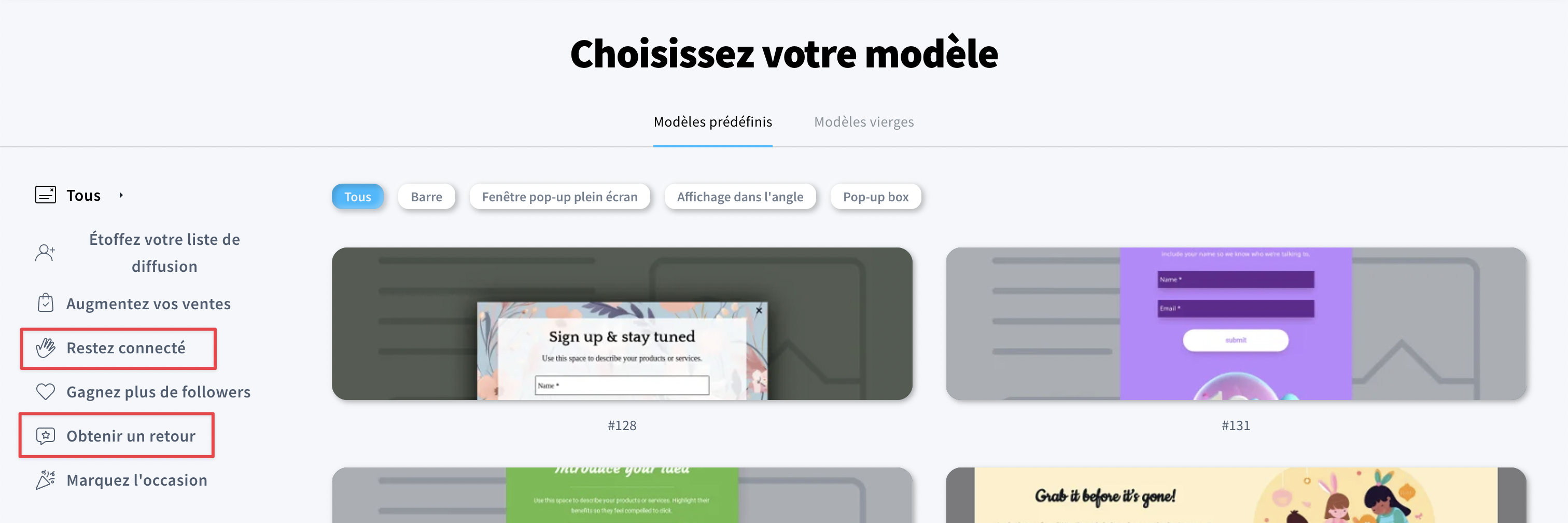
- Vous accéderez à l’éditeur où vous pourrez modifier la conception et les paramètres de votre formulaire.
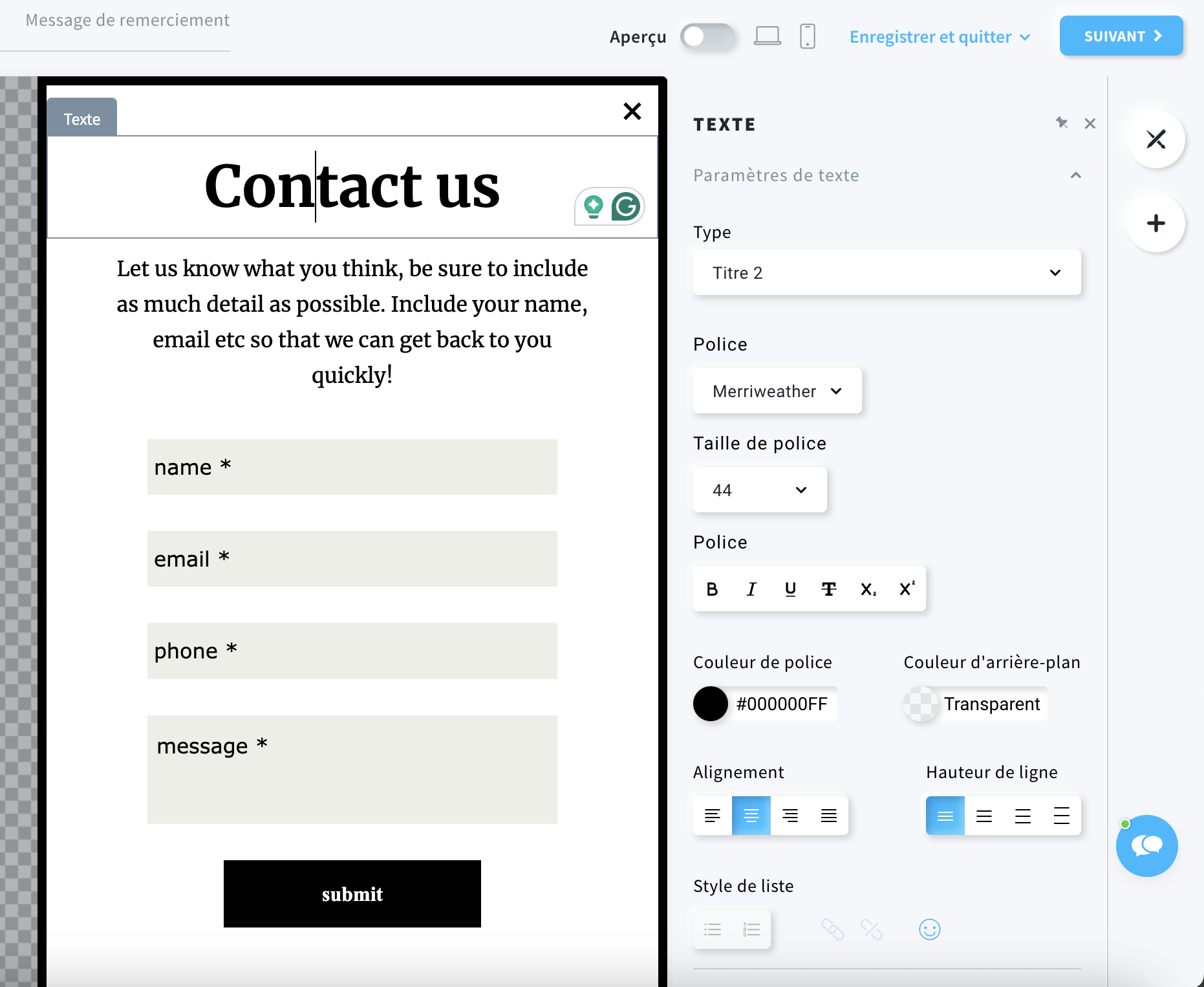
Comment puis-je modifier les champs de mon formulaire ?
Le formulaire de contact contient des champs prédéfinis qui ne peuvent pas être supprimés.
Cliquez sur le bouton Modifier à côté du champ que vous souhaitez modifier. Vous pouvez saisir un libellé personnalisé et décider si le champ doit être obligatoire.
Cliquez sur le bouton Enregistrer pour sauvegarder vos modifications.
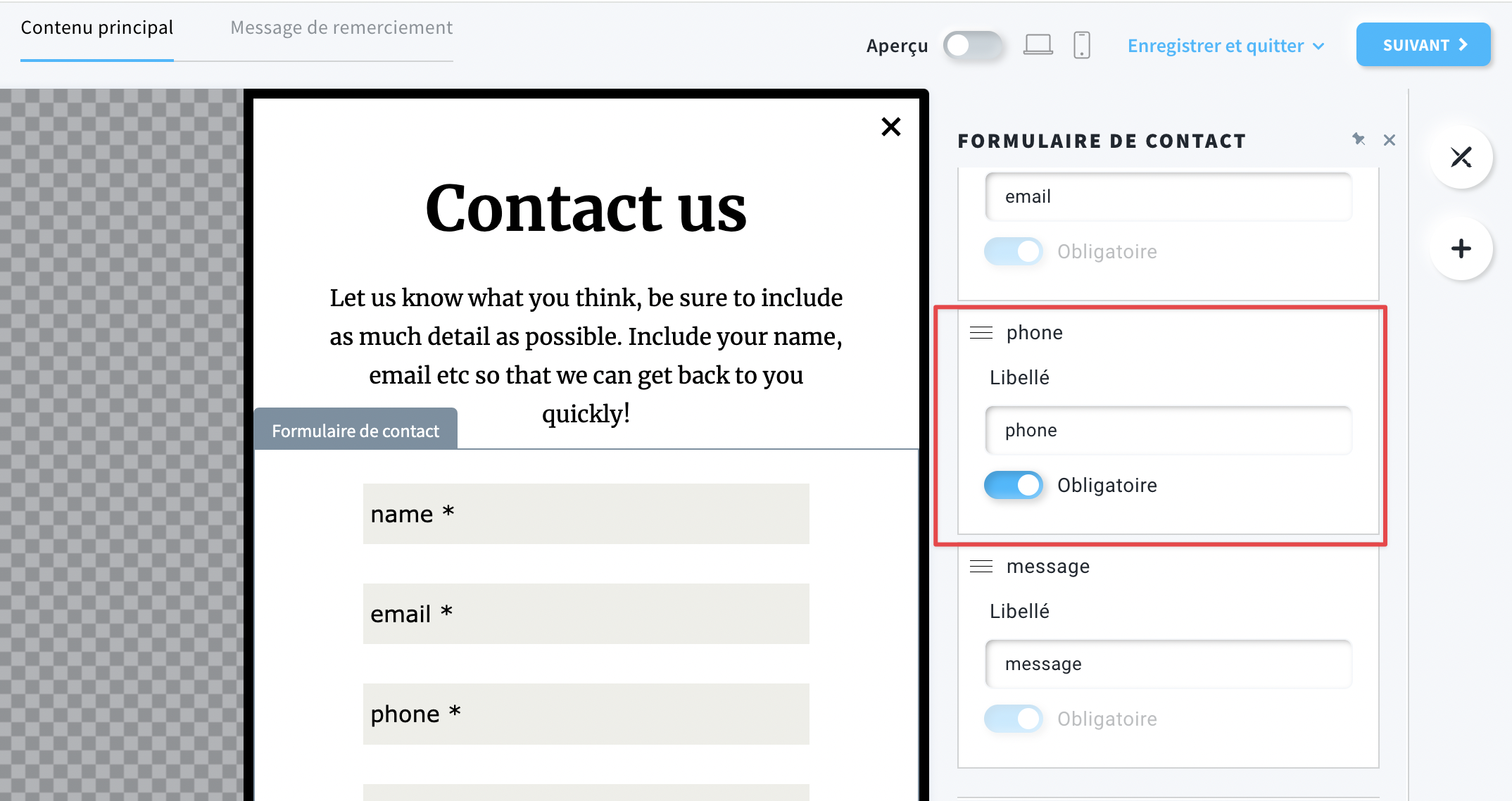
Comment configurer une vue de succès ?
Cliquez sur la section Vue Succès pour choisir ce qui doit se passer après qu’un visiteur vous a envoyé un message.
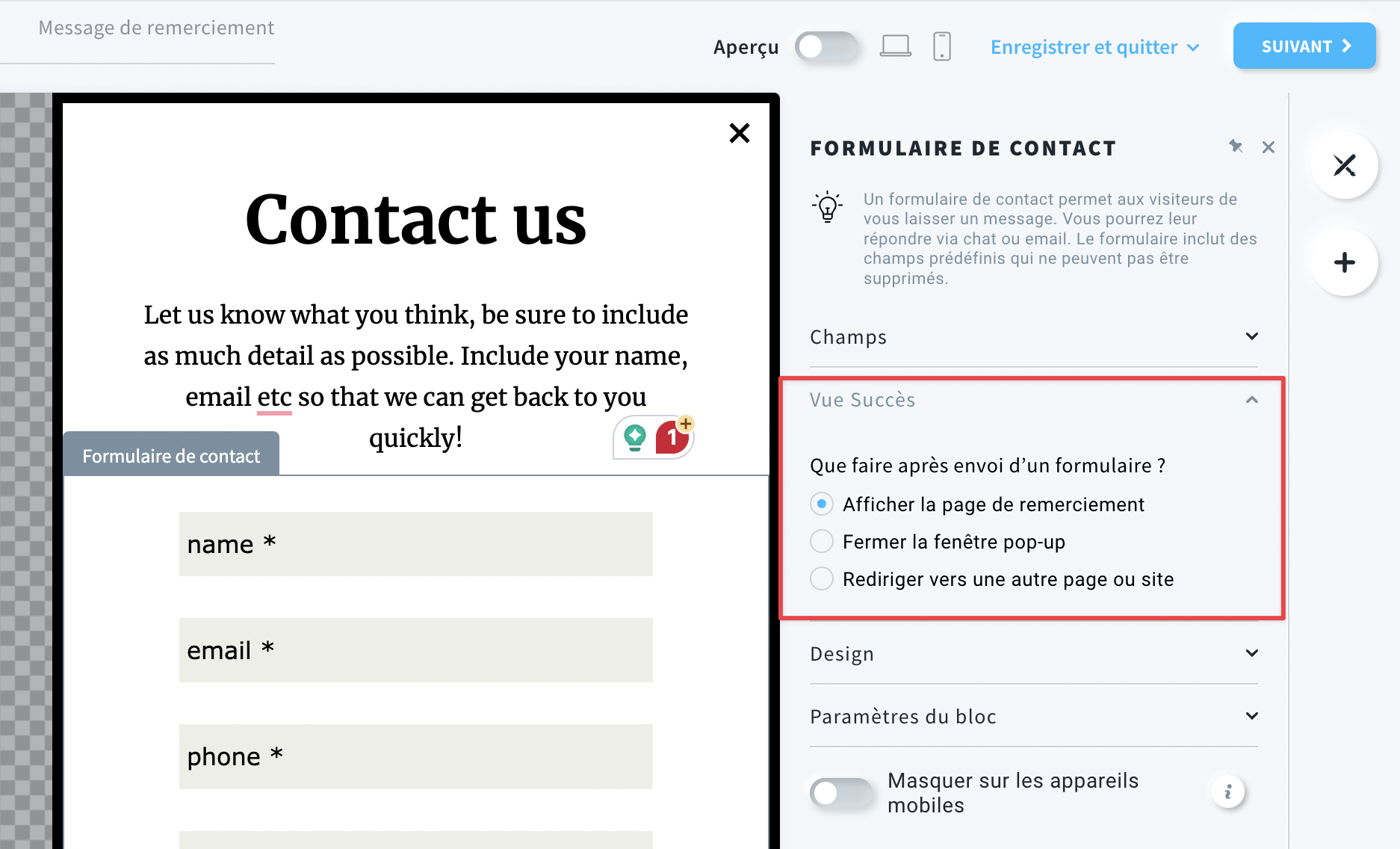
Vous pouvez sélectionner :
- Afficher la page de remerciement – lorsque votre contact vous laisse un message, il verra le message de remerciement par défaut. Vous pouvez le personnaliser dans l’onglet Message de remerciement.
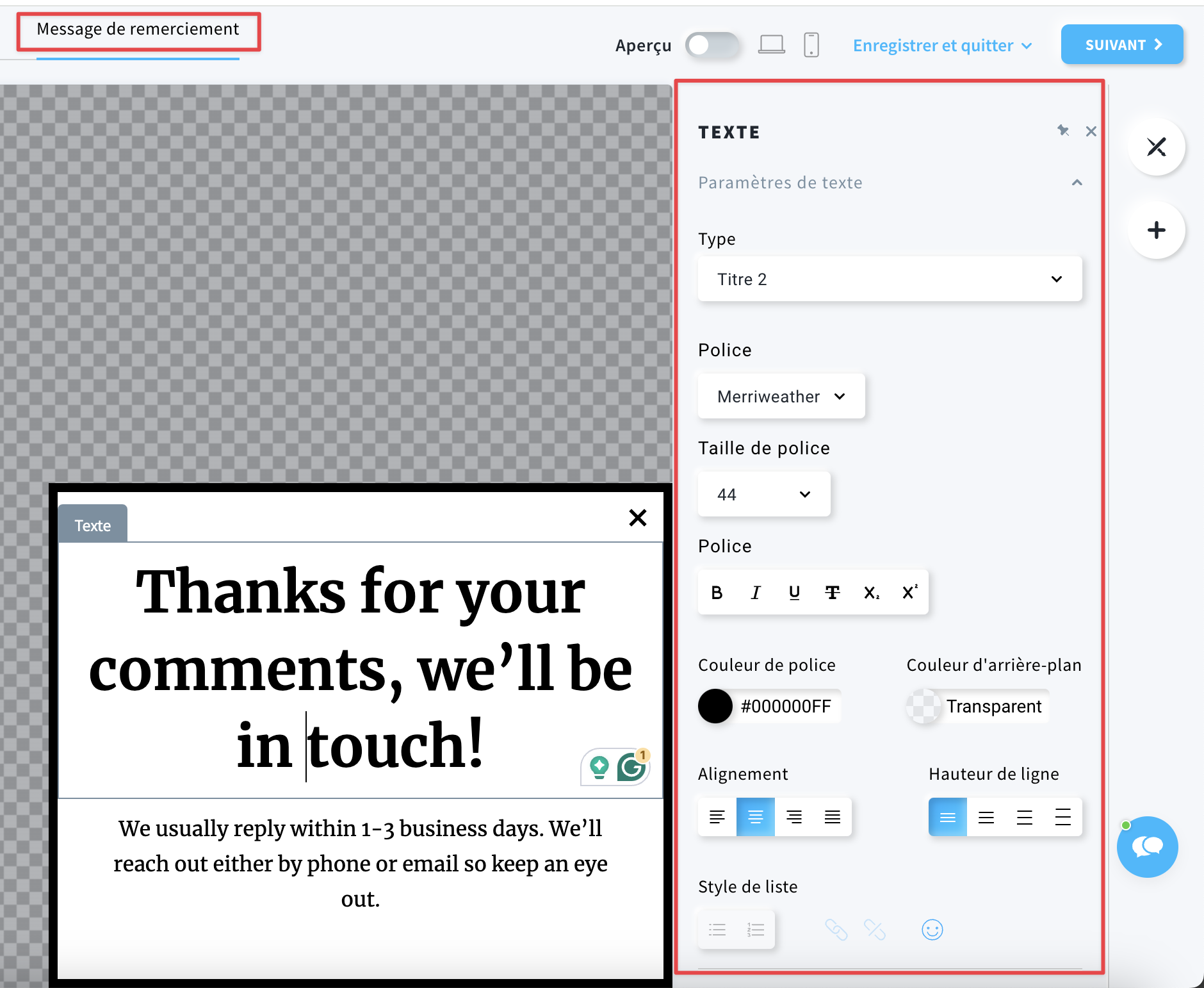
- Fermer la fenêtre pop-up – lorsque votre contact vous laisse un message, le pop-up disparaît.
- Rediriger vers une autre page ou site – choisissez cette option si vous préférez utiliser un lien.
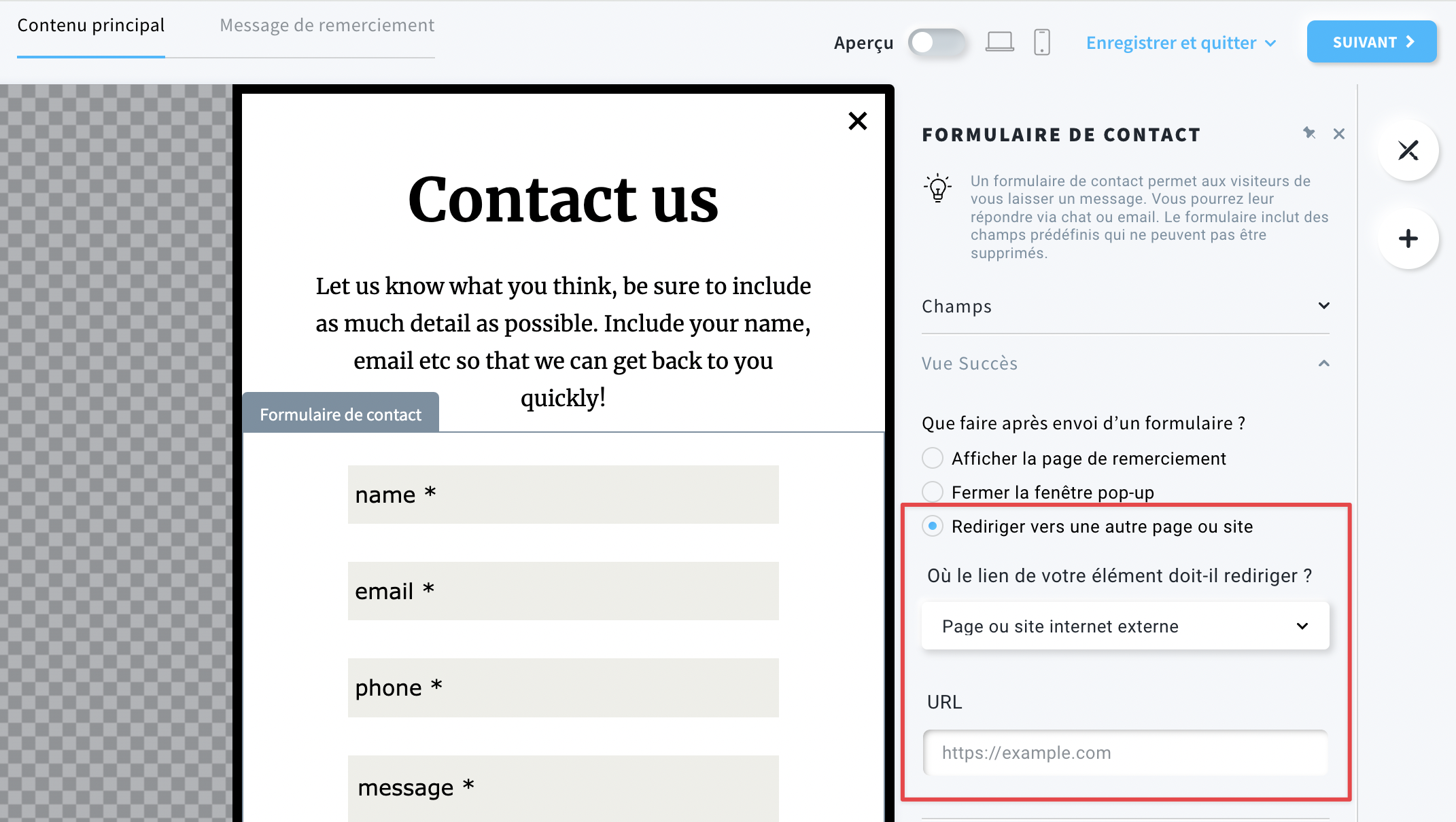
Il existe plusieurs types de liens que vous pouvez utiliser. Veillez à choisir le bon :
- Page ou site web externe – utilisez-le pour relier un autre site à l’aide d’une URL.
- Landing page – sélectionnez une page de destination GetResponse que vous souhaitez ouvrir.
- Protocole personnalisé – utilisez-le pour intégrer des protocoles.
- Site internet – sélectionnez un site internet créé avec le Créateur de site web de GetResponse.
Comment modifier le design du formulaire ?
Définissez les détails de la conception des libellés, des champs et des boutons de votre formulaire dans la section Design.
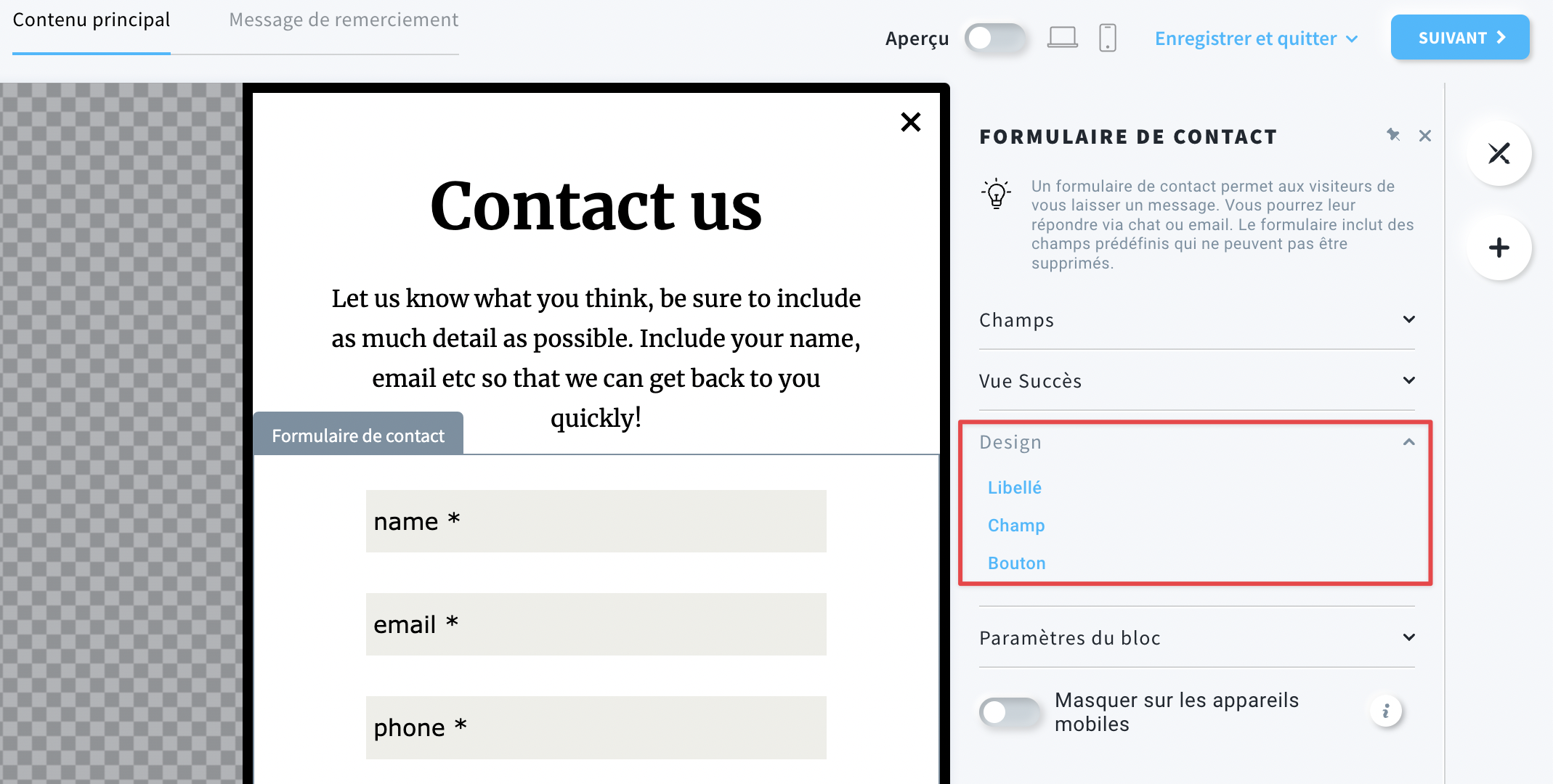
Libellé
- Afficher les libellés
Choisissez si vous souhaitez placer les libellés des champs au-dessus ou à l’intérieur des entrées. - Indiquez les questions obligatoires avec
Décidez si vous souhaitez marquer les champs obligatoires avec l’astérisque* ou le texte “obligatoire”. - Police, taille de la police, style de la police, couleur de la police
Sélectionnez un type de police, une taille, un style et une couleur pour les libellés.
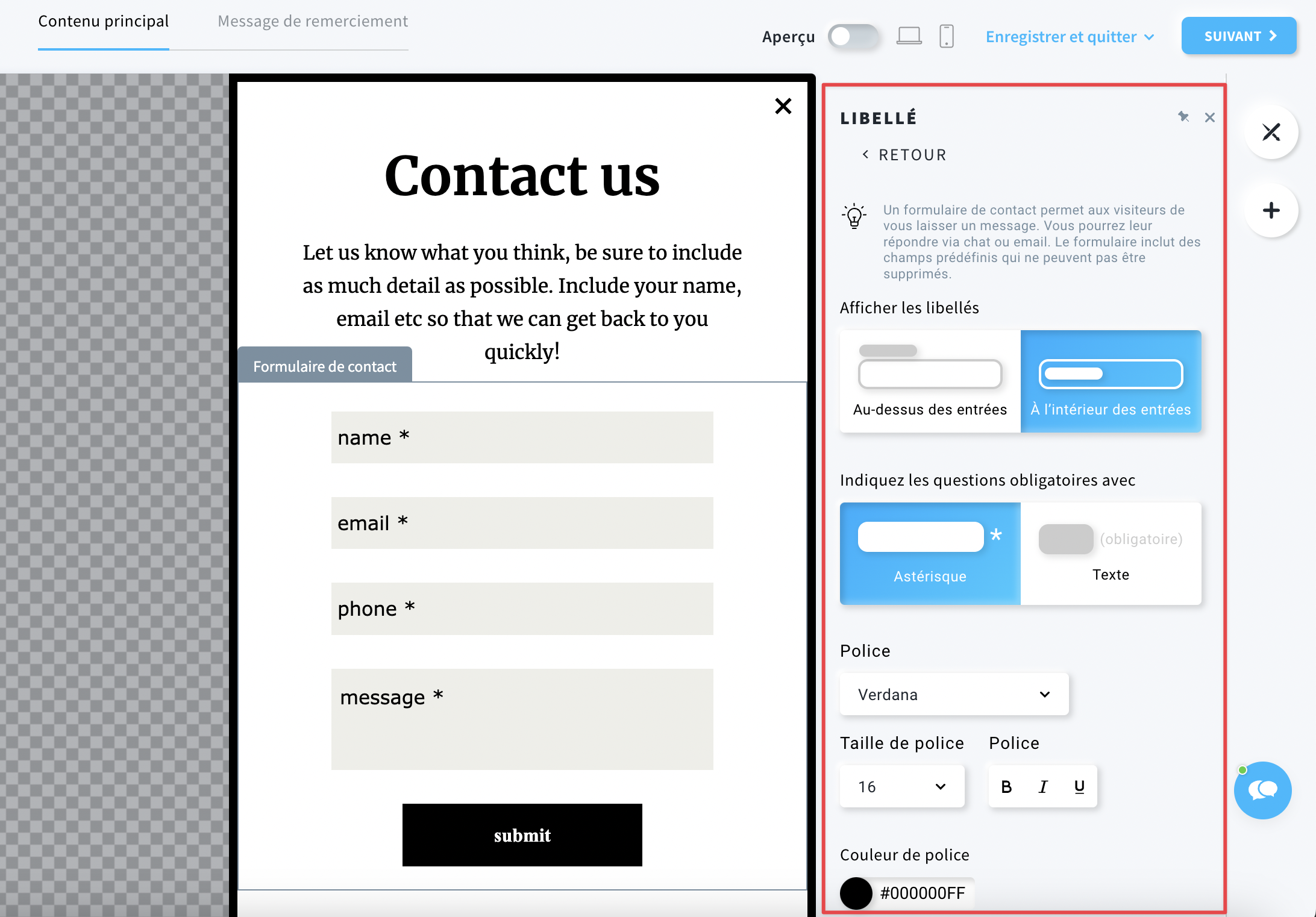
Champ
- Forme
Choisissez la forme pointue, estompée ou ronde des champs. - Taille
Choisissez parmi trois tailles prédéfinies ou cliquez sur le bouton … pour saisir manuellement votre propre taille. - Police, taille de la police, style de la police, couleur de la police
Sélectionnez le type, la taille, le style et la couleur de la police pour le texte que vos visiteurs saisiront dans les champs du formulaire.
Remarque : ces paramètres peuvent être différents de ceux des libellés. - Couleur d’arrière-plan
Choisissez la couleur d’arrière-plan des champs. - Couleur d’erreur
Sélectionnez une couleur pour le message d’erreur.
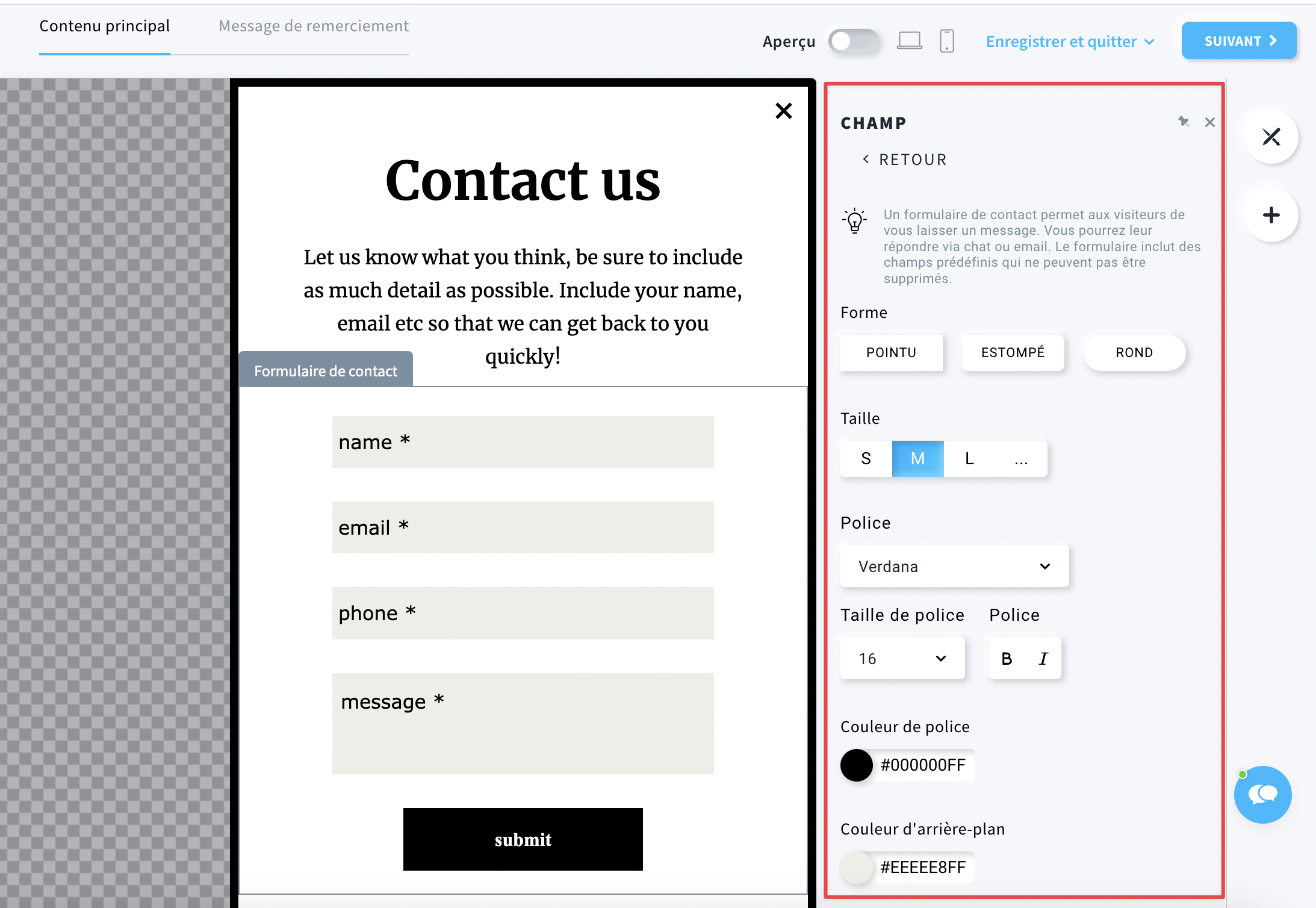
Cliquez sur la section Paramètres de style pour le consentement pour ajuster la police, la taille de la police, le style de lien et le style de lien en survol.
Dans la section Paramètres avancés, vous définirez les paramètres de bordure, de rayon et d’ombre des champs.
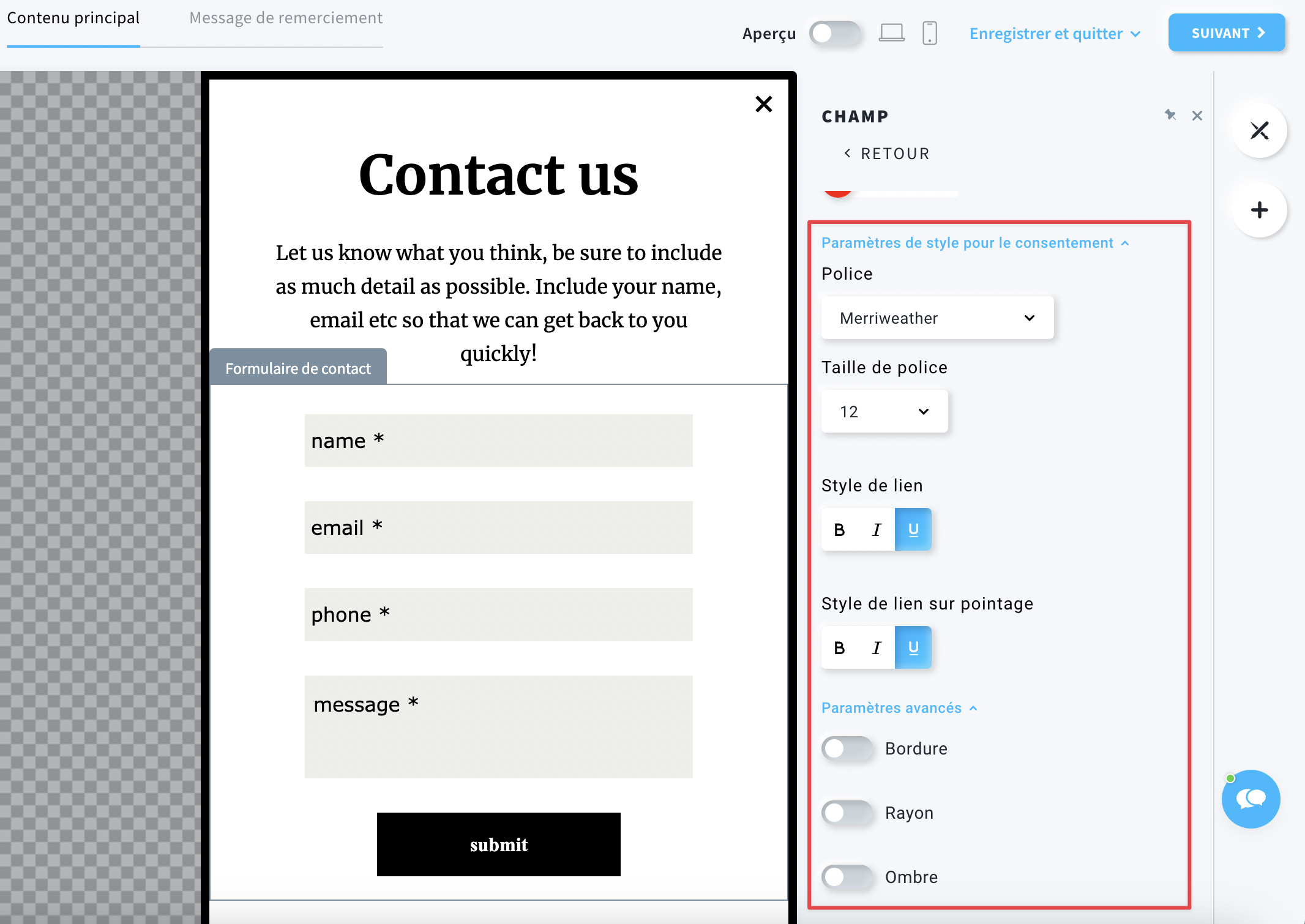
Bouton
- Saisissez votre texte personnalisé pour le bouton du formulaire dans le champ de Texte du bouton.
- Style
Sélectionnez l’un des styles prédéfinis ou choisissez-en un dans notre bibliothèque en cliquant sur le lien Plus de styles. - Forme
Choisissez la forme pointue, estompée ou ronde du bouton. - Taille
Choisissez parmi trois tailles prédéfinies ou cliquez sur le bouton … pour saisir manuellement votre propre taille. - Alignement
Vous pouvez déplacer l’ensemble du bouton vers la gauche, la droite ou le centre de la section.
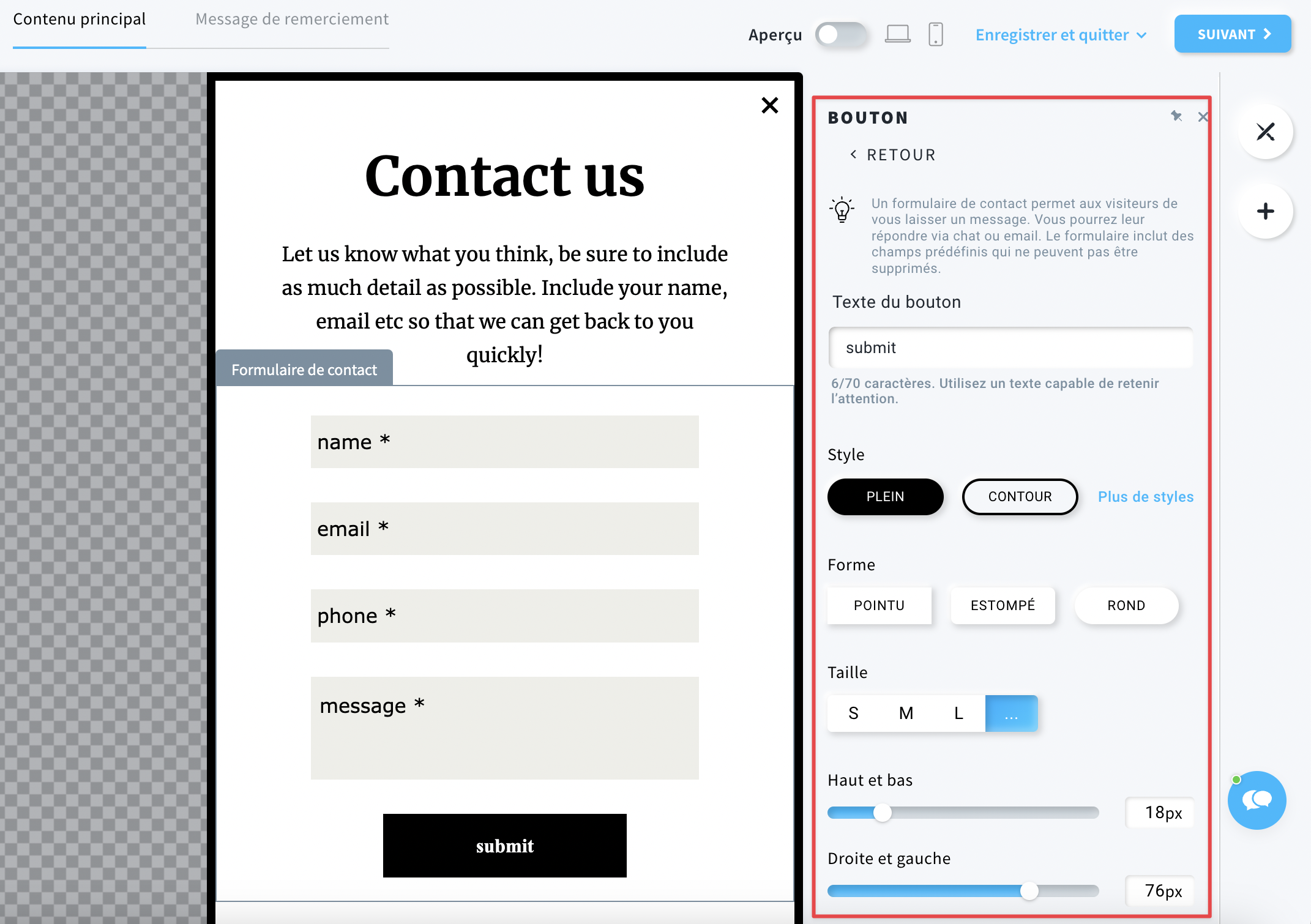
- Paramètres avancés
Si vous souhaitez ajuster davantage votre bouton, cliquez sur le lien pour ouvrir les paramètres avancés. Vous pouvez personnaliser la police, les couleurs, la bordure, le rayon et l’ombre.
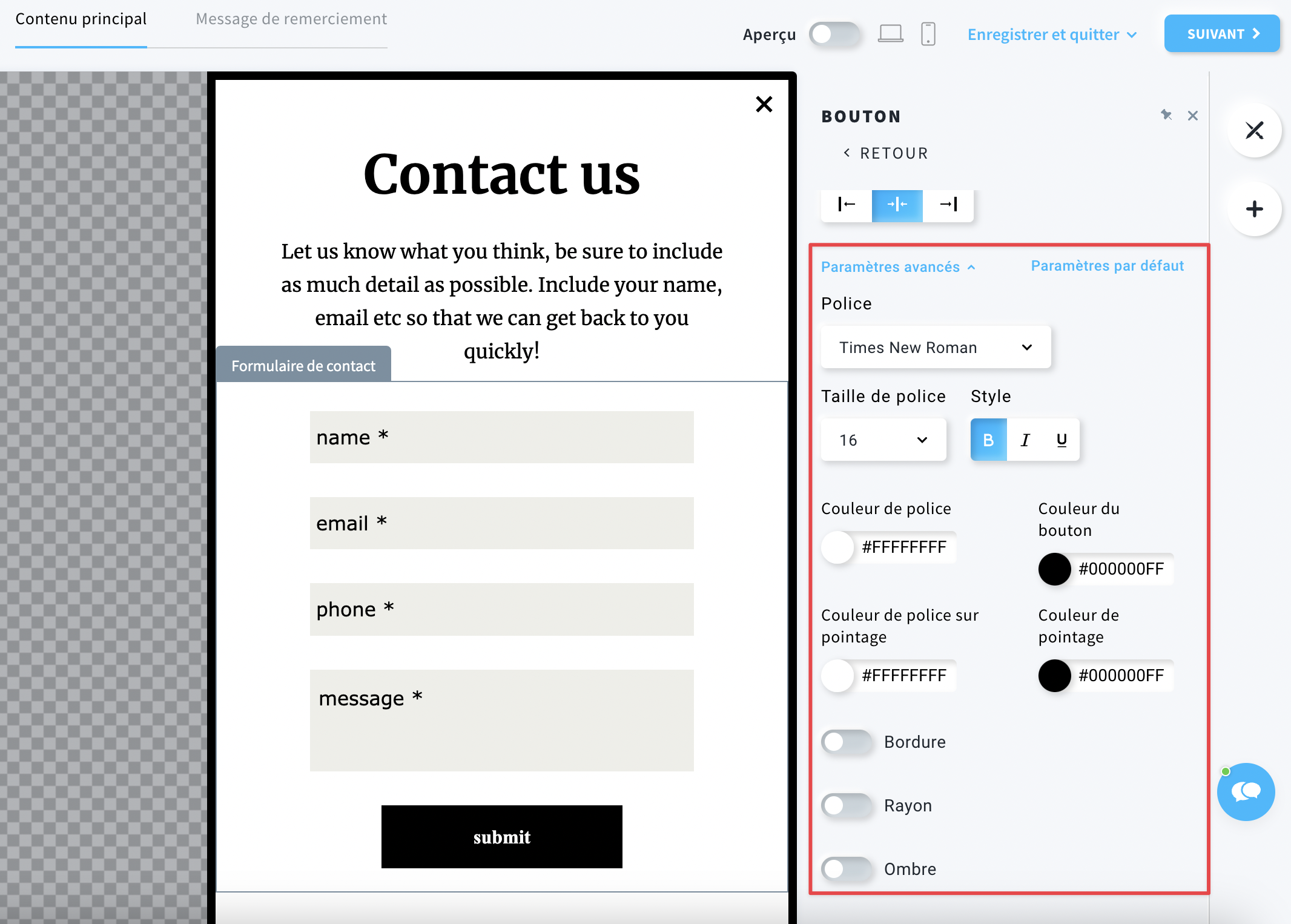
- Rétablir les paramètres par défaut – pour annuler toutes les modifications personnalisées, utilisez ce lien pour rétablir les paramètres par défaut des boutons.
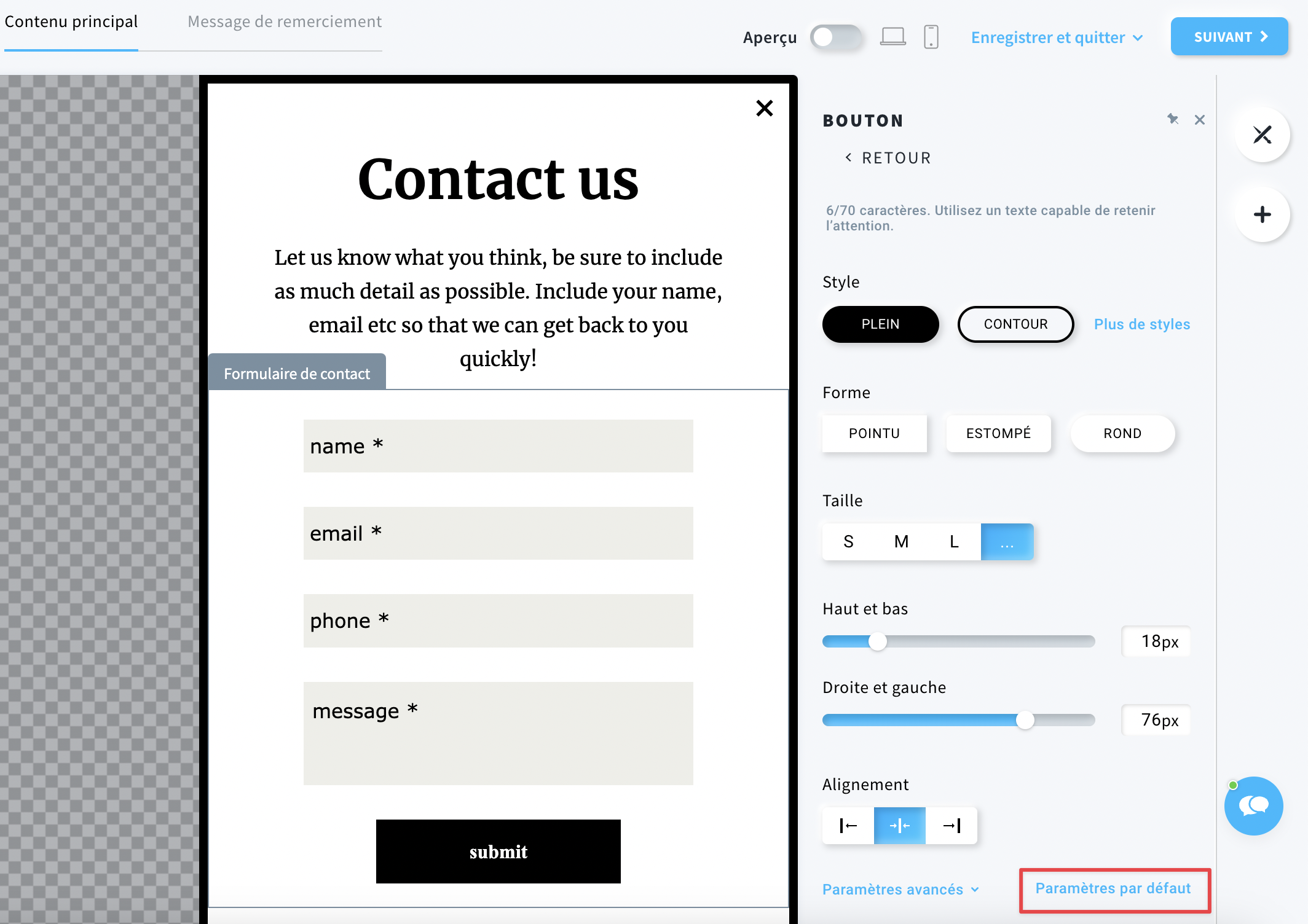
Comment puis-je modifier les paramètres du bloc ?
Le bloc de formulaire est un espace de travail encadré autour de votre formulaire avec une étiquette de formulaire de contact sur la gauche. Vous ne pouvez voir le cadre qu’après avoir cliqué sur l’objet. Il ne sera pas visible sur votre site web.
Vous pouvez personnaliser sa couleur, sa marge, sa bordure, son rayon et son ombre.
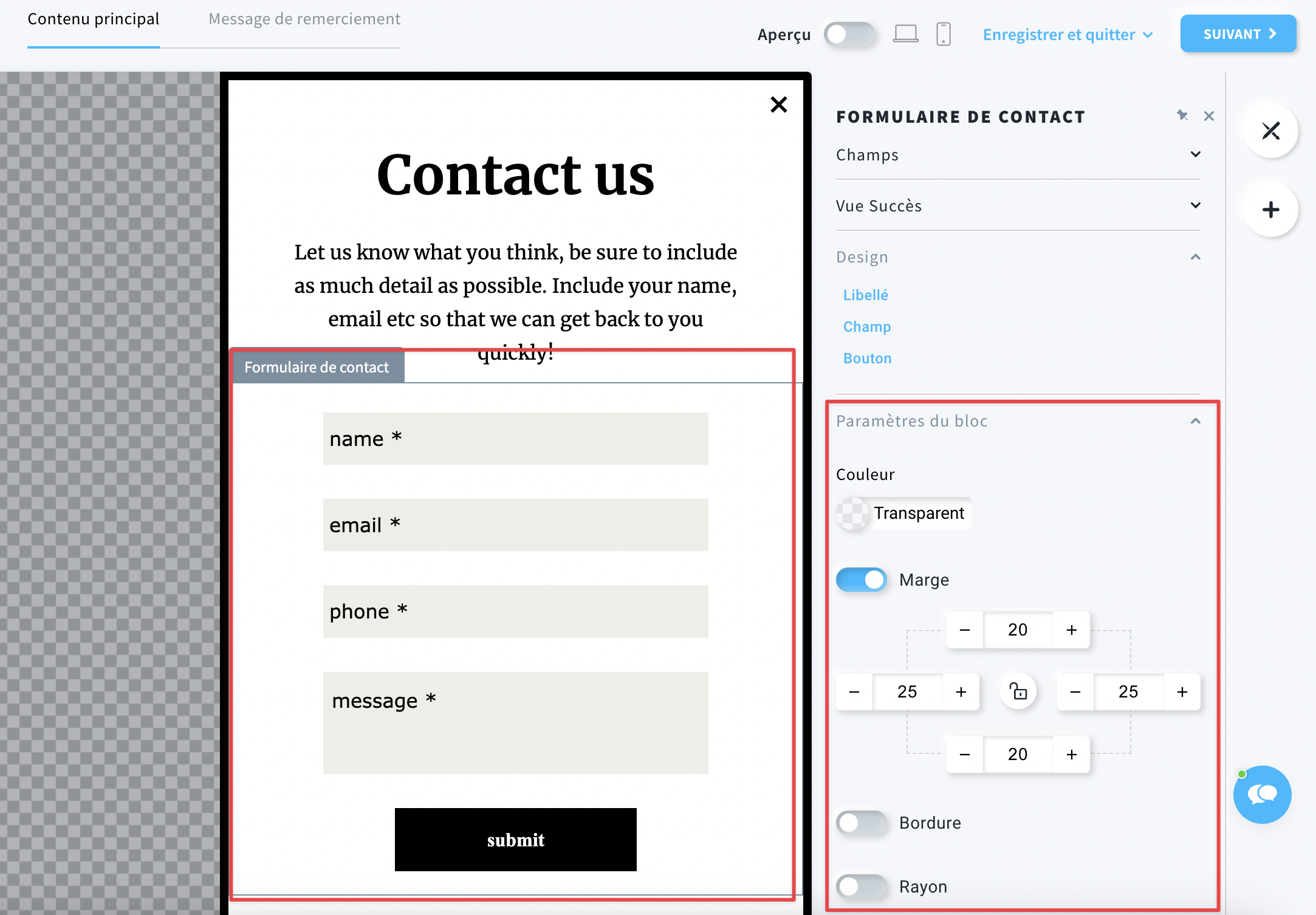
Masquer sur les appareils mobiles
Activez cette option pour masquer votre formulaire sur un appareil mobile.
Cette option vous permet d’afficher un contenu différent pour les utilisateurs mobiles. Le masquage de certains éléments peut améliorer leur expérience sur votre site et accélérer le temps de chargement.